电脑重装系统后显卡驱动怎么安装
- 分类:教程 回答于: 2020年11月19日 08:00:38
电脑的显卡驱动是Windows系统中非常重要的驱动,基本什么电脑都会需要安装显卡驱动。不过小伙伴们在重装电脑后经常会遇到显卡驱动安装不了的问题,也不清楚重装系统还有显卡驱动怎么安装。接下来小编就给大家介绍下具体的解决方法,希望能帮助到大家。更多电脑教程,尽在小白系统官网。
1. 首先右键点击桌面上的“此电脑”图标,菜单栏选择“属性”。
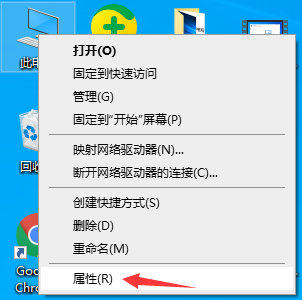
2. 点击“设备管理器”.
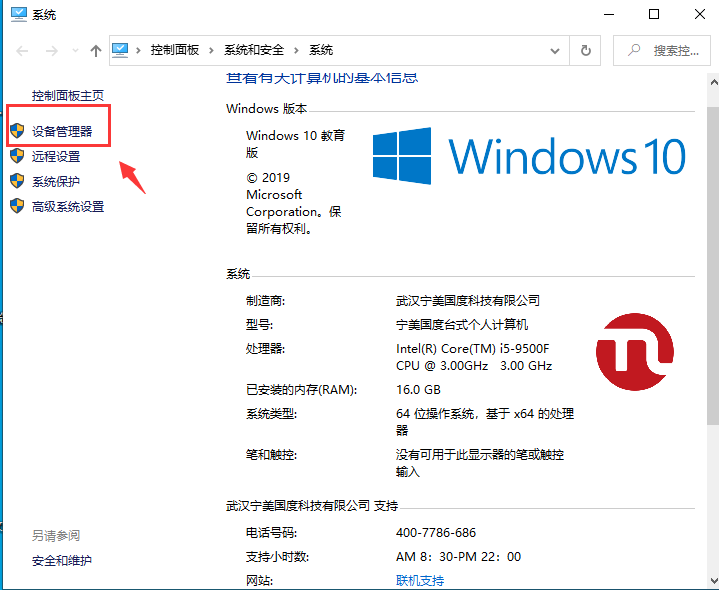
3. 展开“显示适配器”,并右键点击显卡驱动程序菜单栏选择“更新驱动程序”.
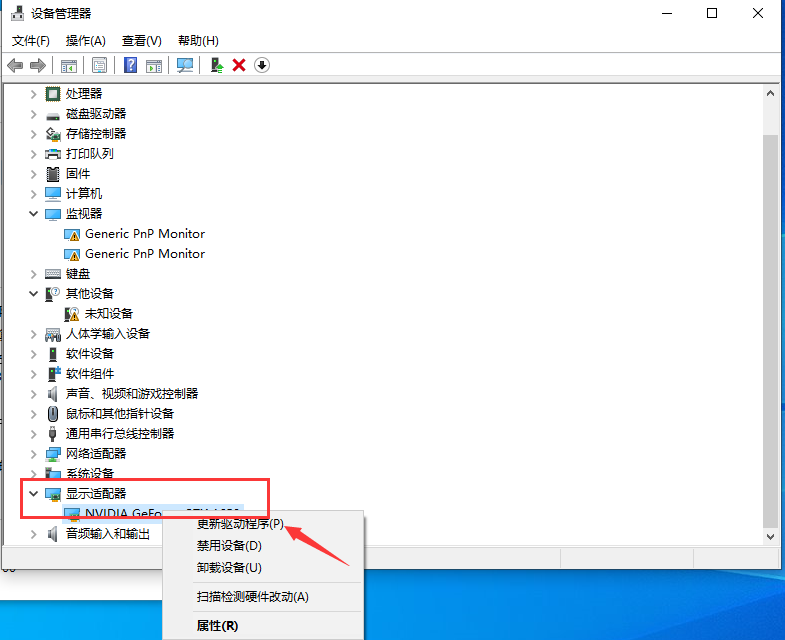
4.选择“自动搜索更新的驱动程序软件”
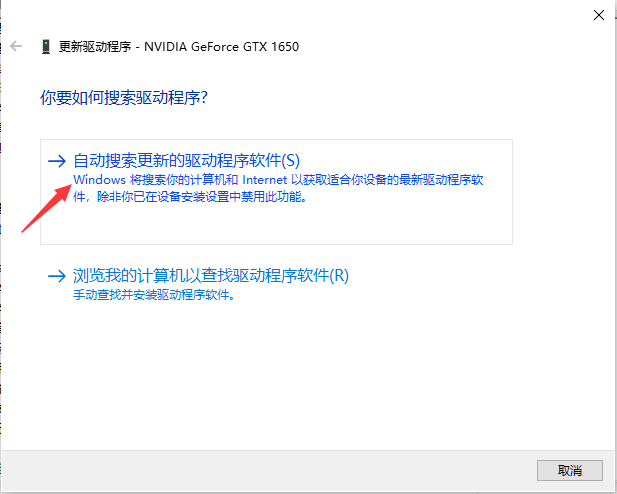
5.电脑开始执行安装显卡驱动程序,等待驱动程序安装完成后重启电脑即可。

以上便是重装系统后显卡驱动怎么安装的解决方法了,希望能帮助到大家。
 有用
26
有用
26


 小白系统
小白系统


 1000
1000 1000
1000 1000
1000 1000
1000 1000
1000 1000
1000 1000
1000 1000
1000 1000
1000 1000
1000猜您喜欢
- 小编告诉你软件一键重装系统哪个快..2016/10/31
- 小白教你电脑上xml文件怎么打开..2021/11/09
- w7一键重装系统教程2016/12/08
- 想知道台式怎么重装系统2023/02/14
- 视频编辑技巧大揭秘!学会这些技巧,让你..2024/02/09
- 笔记本电脑黑屏只有鼠标箭头怎么修复..2022/02/11
相关推荐
- 微软输入法下载2024/01/13
- 最好用的电脑重装系统软件..2023/04/13
- 老友重装系统怎么样2023/01/29
- 番茄花园64位的WINDOWS7系统下载..2017/01/25
- 怎样下载歌曲到内存卡2015/06/18
- 联想笔记本电脑重装系统教程..2021/11/02














 关注微信公众号
关注微信公众号



